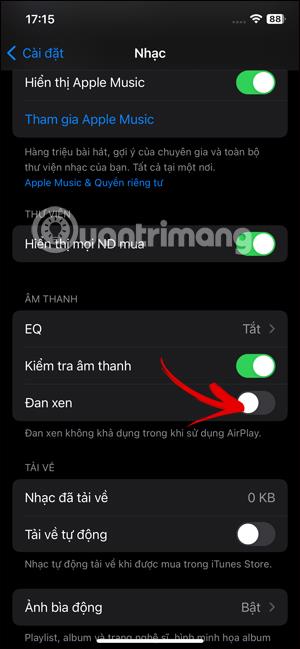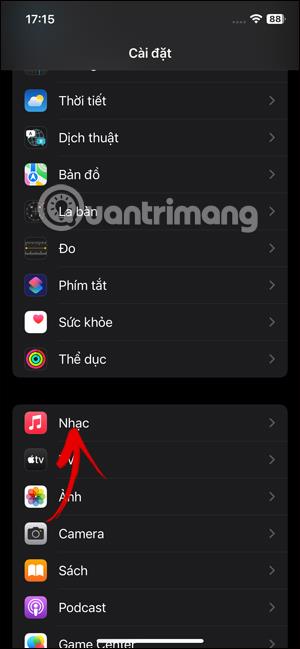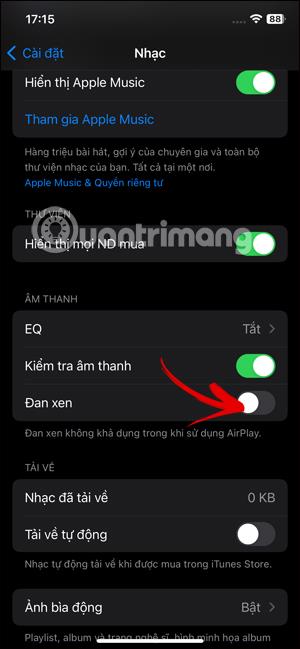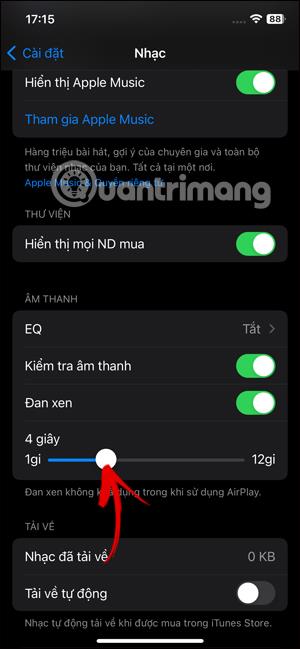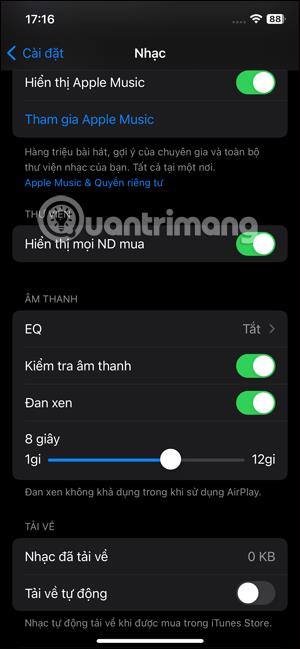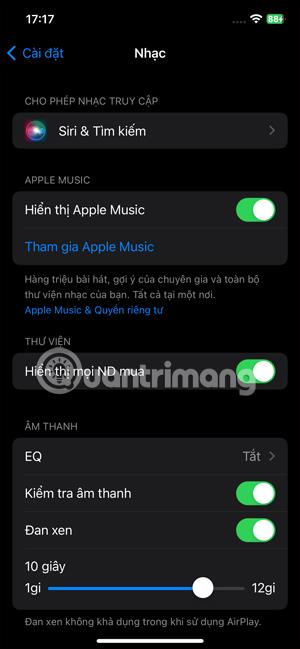Az Apple Music az iOS 17 rendszerben a Crossfade funkcióval frissül, növelve a felhasználói élményt. Amikor aktiválja a Crossfade funkciót az Apple Music alkalmazásban, a felhasználók nagyobb zökkenőmentességet és rugalmasságot fognak látni, amikor az alkalmazásban váltanak a dalok között. Amikor az alkalmazásban egyik dalról a másikra vált, nem lesz csend a dalok között, így zökkenőmentesebb érzést kelt. Az alábbi cikk elvezeti Önt a Crossfade Apple Music bekapcsolásához iPhone készüléken.
Utasítások a Crossfade Apple Music bekapcsolásához iPhone készüléken
1. lépés:
A telefon felületén kattintson a Beállítások elemre , majd a beállításokhoz kattintson a Zene alkalmazásra .
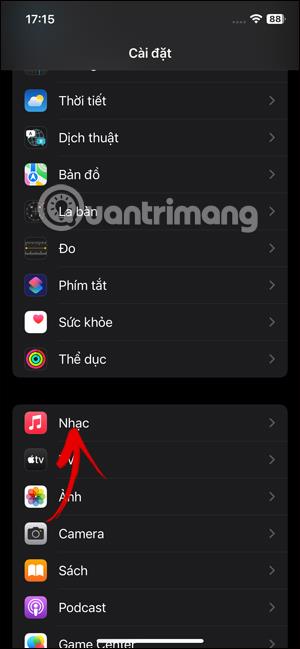
2. lépés:
Lépjen a Zene alkalmazás beállítási felületére, görgessen lejjebb, és látni fogja az Apple Music Crossfade funkcióját . Ezt a funkciót a kerek gomb jobbra csúsztatásával aktiváljuk .
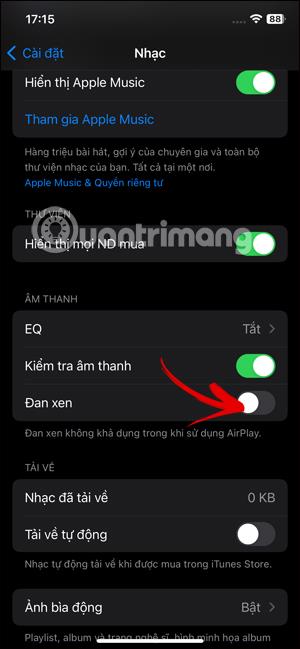
Azonnal megjelenik egy sáv, amely beállítja a dalok közötti intervallumot , legalább 1 és legfeljebb 12 másodperccel.
A fehér kör gombot balra mozgatva csökkentheti az időt, vagy jobbra a dalok közötti idő növeléséhez.
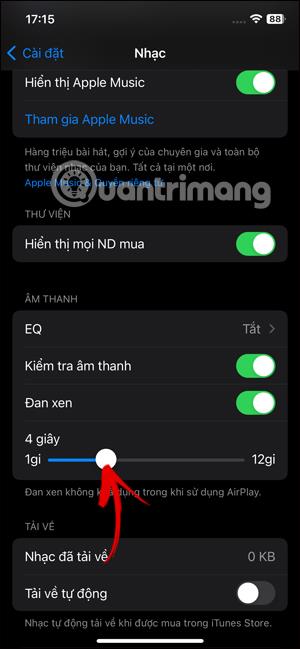
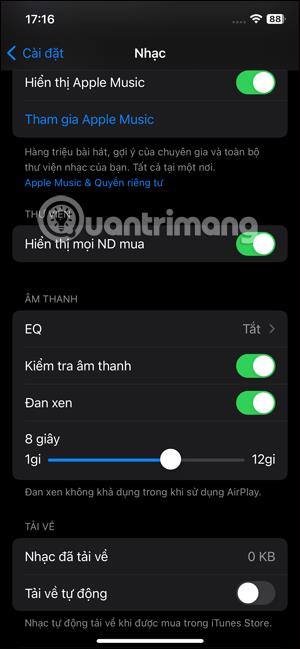
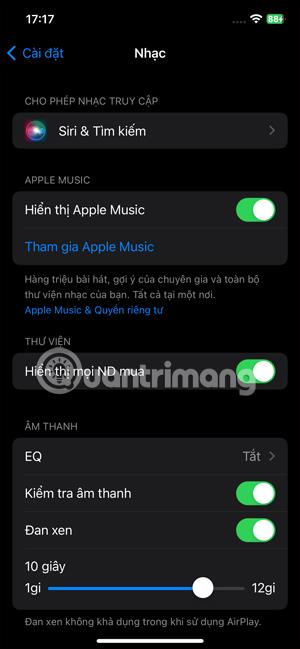
Vegye figyelembe, hogy az Apple Music Crossfade funkciója nem érhető el AirPlay használatakor.
Miután bekapcsolta az Apple Music Crossfade funkcióját, az Apple Music alkalmazás megnyitásával és kedvenc albumának vagy lejátszási listájának lejátszásával simább átmenetet fog látni a dalok között.